电脑教程:Win10系统怎么恢复出厂设置
- 分类:win10 发布时间: 2017年11月09日 20:00:45
恢复出厂设置,不是手机的专利,Windows系统也有这个恢复出厂设置功能。当电脑系统严重错误,操作卡顿,选择win10恢复出厂设置,就能解决。那么Win10如何恢复出厂设置呢?来看看小编跟大家分享的Win10系统恢复出厂设置的经验教程。
win10恢复出厂设置和手机恢复出厂设置原理一样,当系统出现问题的时候,将你的电脑系统重新回到最开始安装的模样。如果你忘记了wifi密码或是系统某些被改动的程序,那就来看看本文提供的win10系统恢复出厂设置教程吧!
Win10系统怎么恢复出厂设置图文教程
点击打开开始菜单,选择“设置”
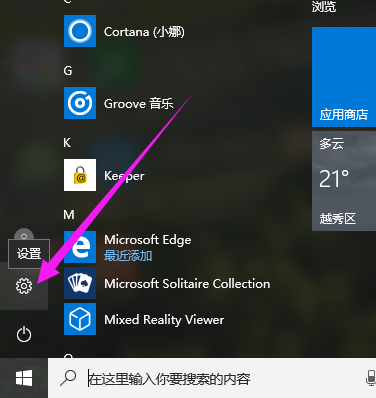
系统电脑图解-1
点击“更新和安全”
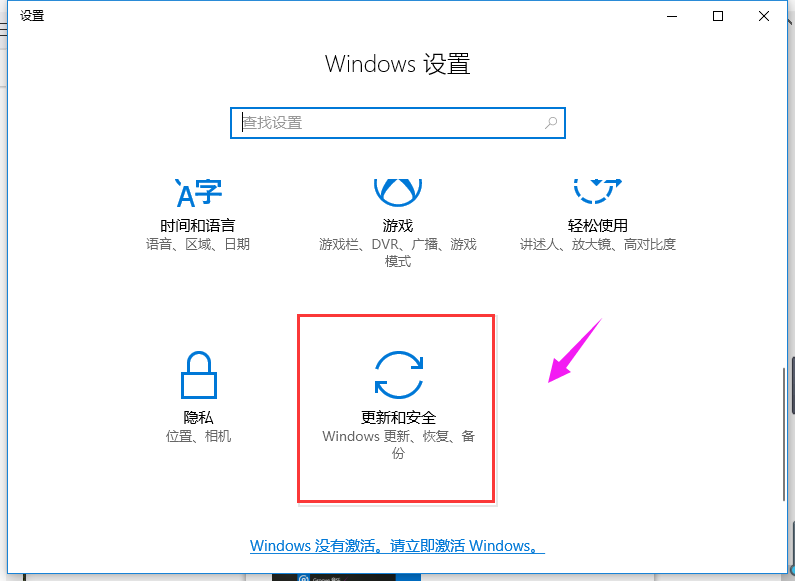
Win10电脑图解-2
点击左侧“恢复”,再点击右侧“开始”
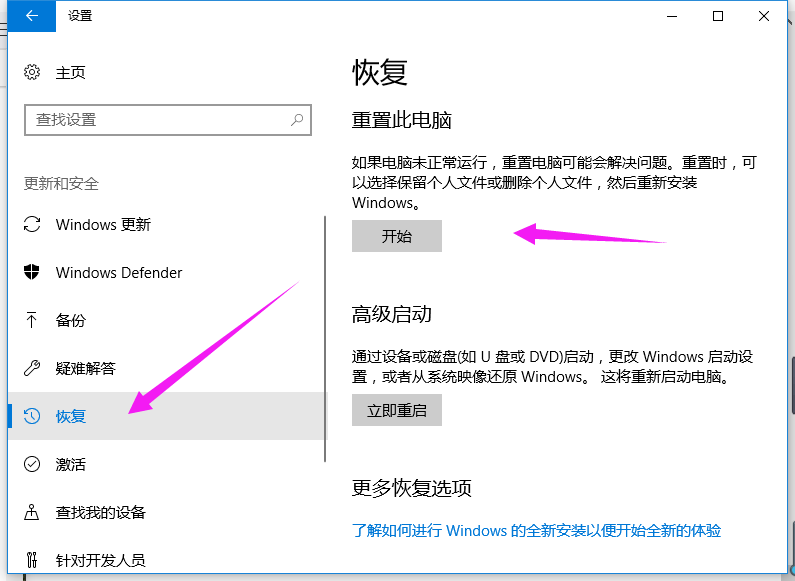
系统恢复电脑图解-3
在弹出的初始化电脑窗口中,点击“下一步”
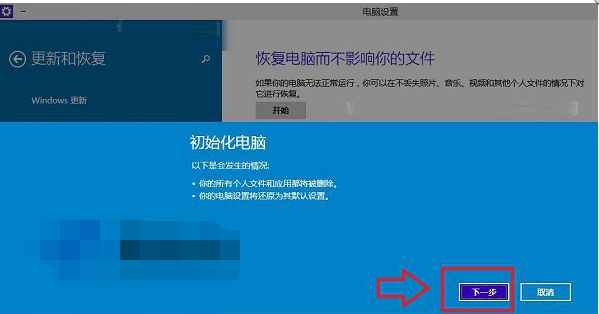
系统恢复电脑图解-4
选择电脑中的驱动器
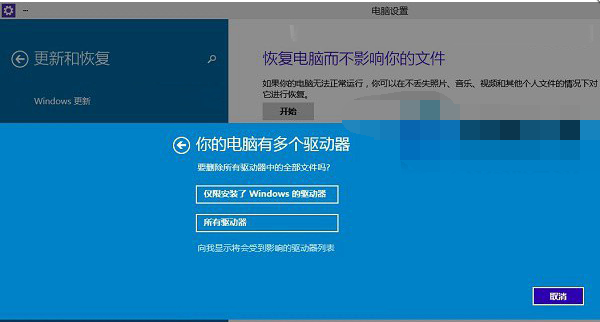
出厂设置电脑图解-5
点击“初始化”耐心等待初始化完成
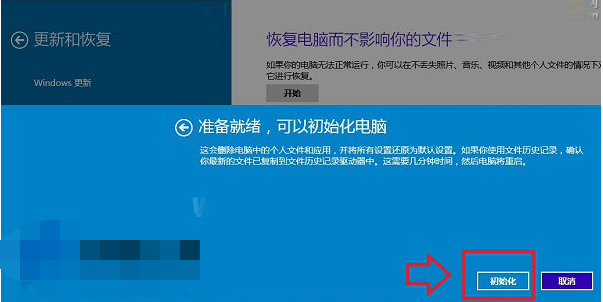
Win10电脑图解-6
以上就是Win10系统恢复出厂设置的操作流程了。
上一篇:win10摄像头软件解决方法
下一篇:电脑教程:windows10的设置在哪
猜您喜欢
- win10安装配置要求是什么2022/06/05
- 教你怎么永久激活win10专业版系统..2021/08/27
- kms激活,详细教您kms激活office2016..2018/06/05
- 咔咔装机如何安装系统win102022/05/08
- 笔记本电脑win10安装教程2022/02/10
- 电脑教程:Win10如何隐藏硬盘分区..2017/10/22
相关推荐
- win10开始菜单没反应,详细教您Win10开.. 2018-01-19
- win10限速修改方法小技巧 2020-12-14
- u盘重装win10系统步骤 2022-01-22
- 主编教您手机连接电脑只显示充电该怎.. 2019-03-13
- 演示关闭win10自动更新操作步骤.. 2019-04-02
- win10镜像下载后怎么安装 2020-11-16




 粤公网安备 44130202001059号
粤公网安备 44130202001059号